Início Rápido: Criar um cluster do Apache Hadoop no Azure HDInsight usando um modelo do Resource Manager
Neste guia de início rápido, você usará um modelo do Azure Resource Manager para criar um cluster do Apache Hadoop no Azure HDInsight. O Hadoop era a estrutura open-source original para processamento distribuído e análise de conjuntos de Big Data em clusters. O ecossistema do Hadoop inclui software e utilitários relacionados, inclusive o Apache Hive, o Apache HBase, o Spark, o Kafka e muitos outros.
Um Modelo do Azure Resource Manager é um arquivo JSON (JavaScript Object Notation) que define a infraestrutura e a configuração do seu projeto. O modelo usa a sintaxe declarativa. Você descreve a implantação pretendida sem escrever a sequência de comandos de programação para criar a implantação.
Atualmente, o HDInsight vem com sete tipos diferentes de cluster. Cada tipo de cluster dá suporte a um conjunto diferente de componentes. Todos os tipos de cluster dão suporte ao Hive. Para obter uma lista de componentes com suporte no HDInsight, confira Novidades nas versões de cluster Hadoop fornecidas pelo HDInsight?
Se seu ambiente atender aos pré-requisitos e você estiver familiarizado com o uso de modelos ARM, selecione o botão Implantar no Azure. O modelo será aberto no portal do Azure.
Pré-requisitos
Se você não tiver uma assinatura do Azure, crie uma conta gratuita antes de começar.
Examinar o modelo
O modelo usado neste início rápido é proveniente dos Modelos de Início Rápido do Azure.
{
"$schema": "https://schema.management.azure.com/schemas/2019-04-01/deploymentTemplate.json#",
"contentVersion": "1.0.0.0",
"metadata": {
"_generator": {
"name": "bicep",
"version": "0.26.54.24096",
"templateHash": "1839820966662864707"
}
},
"parameters": {
"clusterName": {
"type": "string",
"metadata": {
"description": "The name of the HDInsight cluster to create."
}
},
"clusterType": {
"type": "string",
"allowedValues": [
"hadoop",
"intractivehive",
"hbase",
"storm",
"spark"
],
"metadata": {
"description": "The type of the HDInsight cluster to create."
}
},
"clusterLoginUserName": {
"type": "string",
"metadata": {
"description": "These credentials can be used to submit jobs to the cluster and to log into cluster dashboards."
}
},
"clusterLoginPassword": {
"type": "securestring",
"minLength": 10,
"metadata": {
"description": "The password must be at least 10 characters in length and must contain at least one digit, one upper case letter, one lower case letter, and one non-alphanumeric character except (single-quote, double-quote, backslash, right-bracket, full-stop). Also, the password must not contain 3 consecutive characters from the cluster username or SSH username."
}
},
"sshUserName": {
"type": "string",
"metadata": {
"description": "These credentials can be used to remotely access the cluster. The username cannot be admin."
}
},
"sshPassword": {
"type": "securestring",
"minLength": 6,
"maxLength": 72,
"metadata": {
"description": "SSH password must be 6-72 characters long and must contain at least one digit, one upper case letter, and one lower case letter. It must not contain any 3 consecutive characters from the cluster login name"
}
},
"location": {
"type": "string",
"defaultValue": "[resourceGroup().location]",
"metadata": {
"description": "Location for all resources."
}
},
"HeadNodeVirtualMachineSize": {
"type": "string",
"defaultValue": "Standard_E4_v3",
"allowedValues": [
"Standard_A4_v2",
"Standard_A8_v2",
"Standard_E2_v3",
"Standard_E4_v3",
"Standard_E8_v3",
"Standard_E16_v3",
"Standard_E20_v3",
"Standard_E32_v3",
"Standard_E48_v3"
],
"metadata": {
"description": "This is the headnode Azure Virtual Machine size, and will affect the cost. If you don't know, just leave the default value."
}
},
"WorkerNodeVirtualMachineSize": {
"type": "string",
"defaultValue": "Standard_E4_v3",
"allowedValues": [
"Standard_A4_v2",
"Standard_A8_v2",
"Standard_E2_v3",
"Standard_E4_v3",
"Standard_E8_v3",
"Standard_E16_v3",
"Standard_E20_v3",
"Standard_E32_v3",
"Standard_E48_v3"
],
"metadata": {
"description": "This is the workdernode Azure Virtual Machine size, and will affect the cost. If you don't know, just leave the default value."
}
}
},
"variables": {
"defaultStorageAccount": {
"name": "[uniqueString(resourceGroup().id)]",
"type": "Standard_LRS"
}
},
"resources": [
{
"type": "Microsoft.Storage/storageAccounts",
"apiVersion": "2021-08-01",
"name": "[variables('defaultStorageAccount').name]",
"location": "[parameters('location')]",
"sku": {
"name": "[variables('defaultStorageAccount').type]"
},
"kind": "StorageV2",
"properties": {}
},
{
"type": "Microsoft.HDInsight/clusters",
"apiVersion": "2021-06-01",
"name": "[parameters('clusterName')]",
"location": "[parameters('location')]",
"properties": {
"clusterVersion": "4.0",
"osType": "Linux",
"clusterDefinition": {
"kind": "[parameters('clusterType')]",
"configurations": {
"gateway": {
"restAuthCredential.isEnabled": true,
"restAuthCredential.username": "[parameters('clusterLoginUserName')]",
"restAuthCredential.password": "[parameters('clusterLoginPassword')]"
}
}
},
"storageProfile": {
"storageaccounts": [
{
"name": "[replace(replace(concat(reference(resourceId('Microsoft.Storage/storageAccounts', variables('defaultStorageAccount').name), '2021-08-01').primaryEndpoints.blob), 'https:', ''), '/', '')]",
"isDefault": true,
"container": "[parameters('clusterName')]",
"key": "[listKeys(resourceId('Microsoft.Storage/storageAccounts', variables('defaultStorageAccount').name), '2021-08-01').keys[0].value]"
}
]
},
"computeProfile": {
"roles": [
{
"name": "headnode",
"targetInstanceCount": 2,
"hardwareProfile": {
"vmSize": "[parameters('HeadNodeVirtualMachineSize')]"
},
"osProfile": {
"linuxOperatingSystemProfile": {
"username": "[parameters('sshUserName')]",
"password": "[parameters('sshPassword')]"
}
}
},
{
"name": "workernode",
"targetInstanceCount": 2,
"hardwareProfile": {
"vmSize": "[parameters('WorkerNodeVirtualMachineSize')]"
},
"osProfile": {
"linuxOperatingSystemProfile": {
"username": "[parameters('sshUserName')]",
"password": "[parameters('sshPassword')]"
}
}
}
]
}
},
"dependsOn": [
"[resourceId('Microsoft.Storage/storageAccounts', variables('defaultStorageAccount').name)]"
]
}
],
"outputs": {
"storage": {
"type": "object",
"value": "[reference(resourceId('Microsoft.Storage/storageAccounts', variables('defaultStorageAccount').name), '2021-08-01')]"
},
"cluster": {
"type": "object",
"value": "[reference(resourceId('Microsoft.HDInsight/clusters', parameters('clusterName')), '2021-06-01')]"
}
}
}
Há dois recursos do Azure definidos no modelo:
- Microsoft.Storage/storageAccounts: crie uma Conta de Armazenamento do Azure.
- Microsoft.HDInsight/cluster: crie um cluster HDInsight.
Implantar o modelo
Selecione o botão Implantar no Azure abaixo para entrar no Azure e abrir o modelo do Resource Manager.
Digite ou selecione os valores a seguir:
Propriedade Descrição Subscription Na lista suspensa, selecione a assinatura do Azure usada para o cluster. Resource group Na lista suspensa, selecione o grupo de recursos existente ou selecione Criar. Location O valor será preenchido automaticamente com o local usado para o grupo de recursos. Nome do cluster Insira um nome global exclusivo. Para este modelo, use apenas letras minúsculas e números. Tipo de cluster Selecione hadoop. Nome de usuário de logon do cluster Forneça o nome de usuário, o padrão é admin.Senha de logon do cluster Forneça uma senha. A senha precisa ter no mínimo 10 caracteres de comprimento e conter pelo menos um dígito, uma letra maiúscula, uma minúscula e um caractere não alfanumérico (exceto pelos caracteres ' ` ").Nome de Usuário SSH Forneça o nome de usuário, o padrão é sshuser.Senha SSH Forneça a senha. Algumas propriedades foram inseridas no código do modelo. Você pode configurar esses valores do modelo. Para obter mais explicações sobre essas propriedades, consulte Criar clusters do Apache Hadoop no HDInsight.
Observação
Os valores fornecidos devem ser exclusivos e seguir as diretrizes de nomenclatura. O modelo não executa verificações de validação. Se os valores que você fornecer já estiverem em uso ou não seguirem as diretrizes, você receberá um erro após o envio do modelo.
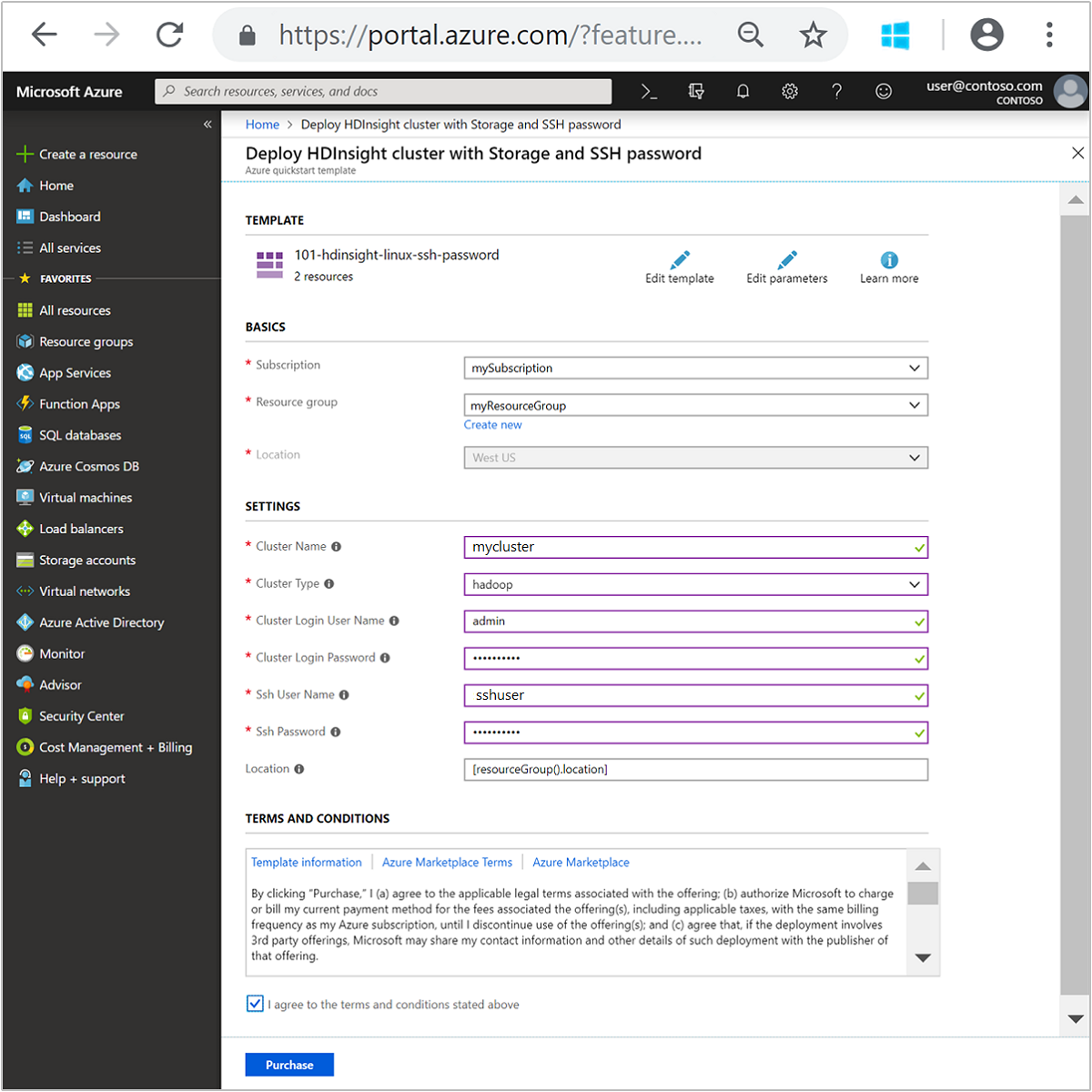
Examine os TERMOS E CONDIÇÕES. Em seguida, selecione Concordo com os termos e condições declarados acima e Comprar. Você receberá uma notificação de que a implantação está em andamento. Demora cerca de 20 minutos para criar um cluster.
Examinar os recursos implantados
Depois que o cluster for criado, você receberá uma notificação de Implantação bem-sucedida com um link Ir para o recurso. A página do Grupo de recursos listará o novo cluster HDInsight e o armazenamento padrão associado a ele. Cada cluster tem uma conta no Armazenamento de Blobs do Azure ou uma dependência Azure Data Lake Storage Gen2. Ela é conhecida como a conta de armazenamento padrão. O cluster do HDInsight e sua conta de armazenamento padrão devem estar colocados na mesma região do Azure. A exclusão dos clusters não exclui a conta de armazenamento.
Observação
Para obter outros métodos de criação de cluster e compreender as propriedades usadas neste início rápido, confira Criar clusters do HDInsight.
Limpar os recursos
Após concluir o início rápido, poderá ser conveniente excluir o cluster. Com o HDInsight, seus dados são armazenados no Armazenamento do Azure, assim você poderá excluir, com segurança, um cluster quando ele não estiver em uso. Você também é cobrado por um cluster HDInsight, mesmo quando ele não está em uso. Como os encargos para o cluster são muitas vezes maiores do que os encargos para armazenamento, faz sentido, do ponto de vista econômico, excluir os clusters quando não estiverem em uso.
Observação
Se você for prosseguir imediatamente no próximo tutorial para saber como executar operações de ETL usando Hadoop no HDInsight, convém manter o cluster em execução. Isso porque, no tutorial, você precisará criar um cluster Hadoop novamente. No entanto, se você não for conferir o próximo tutorial imediatamente, exclua o cluster agora.
No portal do Azure, navegue até seu cluster e selecione Excluir.
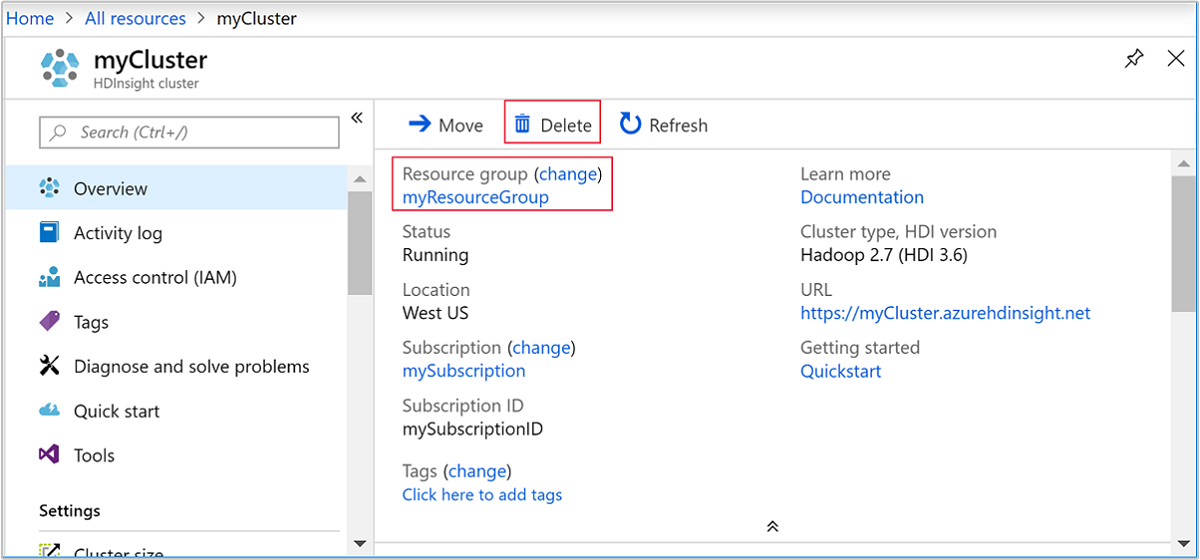
Também é possível selecionar o nome do grupo de recursos para abrir a página do grupo de recursos, e depois selecionar Excluir grupo de recursos. Ao excluir o grupo de recursos, você exclui o cluster HDInsight e a conta de armazenamento padrão.
Próximas etapas
Neste guia de início rápido, você aprenderá a criar um cluster do Apache Hadoop no HDInsight usando um modelo do Resource Manager. No próximo artigo, saiba como executar uma operação de ETL (extração, transformação e carregamento) usando o Hadoop no HDInsight.
